כיצד להפעיל מחדש Chromebook
מכשירי Chromebook הם בדרך כלל מכשירים אמינים שאינם זקוקים להרבה התעסקות. ובכל זאת, ייתכן שתרצה להפעיל מחדש את ה-Chromebook כדי להחיל עדכוני תוכנה או לפתור בעיות כמו א Chromebook קפוא. להלן דרכים בטוחות להפעיל מחדש Chromebook וכן כיצד לבצע איפוס קשיח אם ה-Chromebook שלך מתקלקל.
תהליך זה עשוי להשתנות מעט בהתאם לבחירתך דגם Chromebook, אבל השיטה הכללית תהיה דומה.
כיצד להפעיל מחדש Chromebook
הנה דרך מהירה וקלה להפעיל מחדש את ה-Chromebook. אם ה-Chromebook שלך נתקל בבעיות קלות כלשהן, כגון קושי בהתחברות וויי - פיי, שיטה זו אמורה לסייע בפתרון בעיות אלו.
-
למצוא את ה כּוֹחַ מקש במקלדת, ככל הנראה בפינה הימנית העליונה.
בחלק מהמכשירים, כגון אלה עם מצב טאבלט, המפתח עשוי להיות במיקום אחר.
-
לחץ והחזק את כּוֹחַ מקש למשך כשתי שניות עד שהמסך מחשיך.
אם כיבוי האפשרות מופיעה, בחר זאת במקום זאת.
הקש על כּוֹחַ מקש שוב כדי לאתחל את ה-Chromebook.
הפעל מחדש כדי לעדכן Chromebook
אם ה-Chromebook שלך הוריד עדכון לתוכנה שלו, הפעל מחדש את המכשיר כדי להחיל את העדכון. השתמש בשלבים הבאים כדי לוודא שהעדכון מותקן בהצלחה:
-
לחץ על לוח ההתראות כדי להציג את תפריט ההגדרות המהירות בפינה השמאלית התחתונה של המסך.
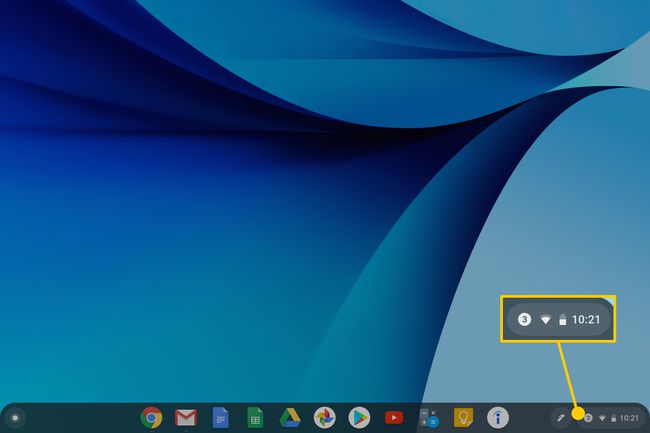
אם עדכון זמין והורד, תראה כפתור שאומר הפעל מחדש כדי לעדכן. בחר בלחצן זה.
המתן עד שה-Chromebook יכבה ויידלק מחדש.
כיצד לאפס קשה Chromebook
אם יש לך בעיות חמורות יותר עם החומרה, איפוס קשיח עשוי לפתור את הבעיה.
ביצוע איפוס קשיח ב-Chromebook עשוי למחוק קבצים מה-Chromebook הורדות תיקייה. קבצים אלה אינם ניתנים לשחזור, אז הקפד להוריד או לגבות את הקבצים שברצונך לשמור.
לחץ והחזק את כּוֹחַ מקש עד שה-Chromebook יכבה.
אתר את לְרַעֲנֵן מַפְתֵחַ. הוא נראה כמו חץ עגול ואמור להופיע בשורה העליונה של מקלדת המכשיר, לצד מקשי החצים אחורה וקדימה.
-
בו זמנית לחץ והחזק את לְרַעֲנֵן מפתח ו כּוֹחַ לַחְצָן. כאשר ה-Chromebook מופעל, שחרר את ה- לְרַעֲנֵן מַפְתֵחַ.
לטאבלטים של Chromebook, לחץ והחזק את הלחצן הגבר קול ו כּוֹחַ לחצנים בו-זמנית למשך 10 שניות, ולאחר מכן לשחרר את שני הכפתורים.
